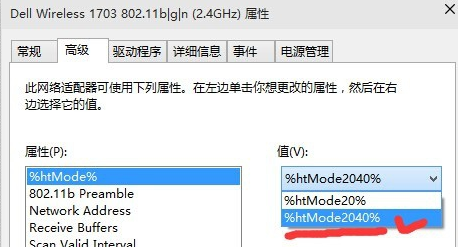相信很多朋友都遇到过以下问题,就是Win10网速慢网卡设置怎么解决。。针对这个问题,今天小编就搜集了网上的相关信息,给大家做个Win10网速慢网卡设置怎么解决。的解答。希望看完这个教程之后能够解决大家Win10网速慢网卡设置怎么解决。的相关问题。
使用win10系统的小伙伴,使用电脑的时候发现网速特别慢。Win10网速慢网卡设置怎么解决呢?可能是你网络设置里面对网络有一定的限制,今天小编教你们如何设置网卡让网速变得极快,点击属性中的高级配置即可,具体的教程一起来看看吧。
Win10网速慢网卡设置怎么解决
1、点击右下角网络图标,
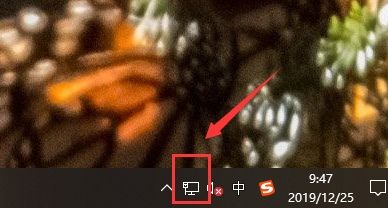
2、打开“网络和Internet设置”,打开“网络和共享中心”
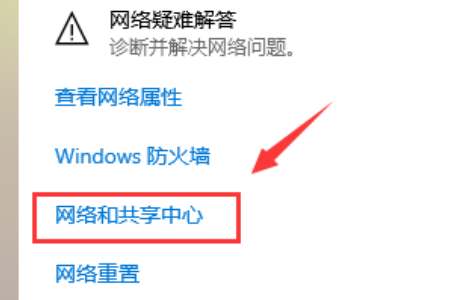
3、点击连接后面的“以太网(看自己电脑显示的)
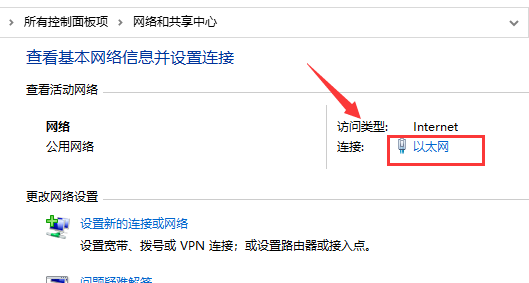
4、在新出现的面板中,选择“属性”,在新出现的对话框中选择“配置
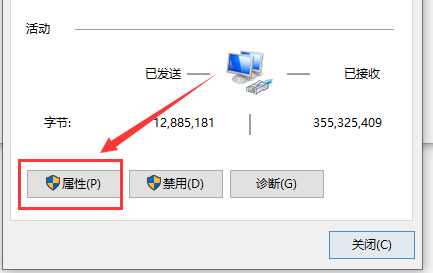
5、在新出现的界面中点击“高级”
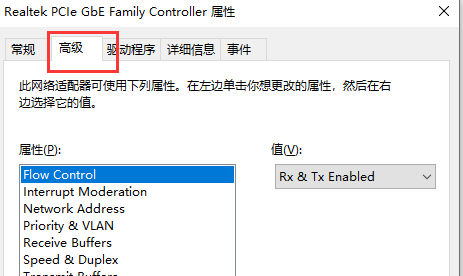
6、出现窗口如下,点击“高级”选项卡,再点击“%htMode%”,选择包含“2040%”的那一项,然后退出进行测速。